iPhony 13 (Pro) jsou s námi na světě již zhruba půl roku. Za tu dobu si našly miliony majitelů, kteří jsou ve většině případech nadmíru spokojení. Pravdou ale je, že se rozhodně nejedná o pravidlo – existují i takoví uživatelé, kteří mají s nejnovějšími jablečnými telefony problémy, a to i po několika měsících od vydání. Pojďme se společně v tomto článku podívat na 6 nejčastějších problémů iPhonů 13 a jak je vyřešit.
Mohlo by vás zajímat

Vypadávání Bluetooth
Máte na vašem iPhonu 13 (Pro) problémy s Bluetooth? Dochází konkrétně například k neustálému odpojování od příslušenství anebo se třeba nemůžete vůbec připojit? Pokud ano, tak nejste jediní. V první řadě můžete jablečnému telefonu zkusit říct, aby na konkrétní příslušenství „zapomněl“, a poté se k němu zkuste připojit znova – stačí přejít do Nastavení → Bluetooth, kde klepněte u příslušenství na ikonu ⓘ, poté stiskněte Ignorovat → Ignorovat zařízení a opětovně se připojte. Nepomůže-li to, proveďte v Nastavení → Obecné → Přenést nebo resetovat iPhone → Resetovat obnovení nastavení sítě.
Nefunkční Wi-Fi
Kromě nefunkčního Bluetooth se můžete setkat také s tím, že vám nebude správně fungovat Wi-Fi. Konkrétně se uživatelé často perou například s vypadáváním sítě, popřípadě nemožností se k síti vůbec připojit. I v tomto případě můžete iPhonu říct, aby síť začal ignorovat, a poté se k ní opětovně připojte. Toho docílíte v Nastavení → Wi-Fi, kde u vybrané sítě klepněte na ikonu ⓘ, poté na Ignorovat tuto síť → Ignorovat. Následně se zkuste znova k síti připojit. Nepomůže-li to, proveďte reset nastavení sítě v Nastavení → Obecné → Přenést nebo resetovat iPhone → Resetovat obnovení nastavení sítě.
Slabá výdrž baterie
Asi nejčastěji se uživatelé (nejen) nových iPhonů potýkají s tím, že mají slabou výdrž baterie. To může způsobovat hned několik různých věcí. Primárně je nutné, abyste se přesvědčili, že máte nainstalovaný nejnovější operační systém iOS, a to v Nastavení → Obecné → Aktualizace softwaru. Máte-li nejnovější iOS, tak existuje několik dalších tipů pro zvýšení výdrže baterie – například vypnutí aktualizací dat aplikací na pozadí, využití úsporného režimu, odstranění nepoužívaných aplikací, deaktivace animací a efektů a mnoho dalšího. Všechny tyto tipy najdete ve článku, který přikládám níže.
Mohlo by vás zajímat

Nefunkční reproduktory
Dochází na vašem iPhonu k tomu, že si pustíte přehrávaní hudby, ale nic neslyšíte? Popřípadě máte stejný problém se sluchátkem, takže nemůžete klasickým způsobem volat? Pokud ano, tak byste měli vědět, že existuje opravdu malá pravděpodobnost toho, že by reproduktory nebo sluchátko byly poškozené. Ve většině případech je pouze iPhone špatně nastaven – například namísto interních reproduktorů využívá skrze AirPlay nějaké externí. To můžete jednoduše zjistit tak, že otevřete ovládací centrum a v prvku s ovládáním hudby vpravo nahoře zkontrolujete ikonu AirPlay. Pokud je modrá, tak je iPhone připojen k nějakému zařízení a vysílá na něj zvuk. Pokud na ikonu klepnete, a poté stisknete iPhone, tak se zvuk vrátí zpět na jablečný telefon.
Špatně fungující 5G
Jablečné telefony mají již od iPhonů 12 (Pro) k dispozici připojení 5G, které můžete využívat. Zatímco v zahraničí je 5G již výrazně rozšířené, tak v Česku tomu tak není. U nás je 5G k dispozici pouze v největších městech a očekává se, že největší rozšíření sítě páté generace přijde právě letos. Nemůžete-li využít 5G, tak si na stránkách operátora zjistěte, zdali je u vás vůbec k dispozici. Pro využití 5G je mimo jiné mít nainstalovanou poslední aktualizaci nastavení operátora. Toho docílíte tak, že přejdete do Nastavení → Obecné → Informace. Pokud se zde objeví okno s výzvou pro instalaci nových nastavení operátora, tak instalaci potvrďte. Jestliže se okno nezobrazí, tak máte poslední verzi těchto nastavení.
Nelze nastavit Face ID
Face ID je jednou z hlavních dominant současných iPhonů. Je tedy rozhodně nepříjemné, když vám právě tato součástka, díky které je možné se bleskurychle ověřit při odemykání či nákupech, nefunguje. I mistr tesař se ale někdy utne. Jen tak z ničeho nic vám však Face ID fungovat nepřestane. Nejčastěji ke ztrátě funkčnosti dojde po neodborné instalaci ochranného skla, kdy v rámci výřezu vzniknout bubliny, popřípadě zde zůstanou nečistoty. Kvůli nim vás pak systém nebude schopen rozpoznat, takže Face ID nebude fungovat. Zkontrolujte si tedy ochranné sklo, a pokud bude vše v pořádku, tak níže najdete článek, ve kterém najdete více postupů pro obnovení funkčnosti Face ID.
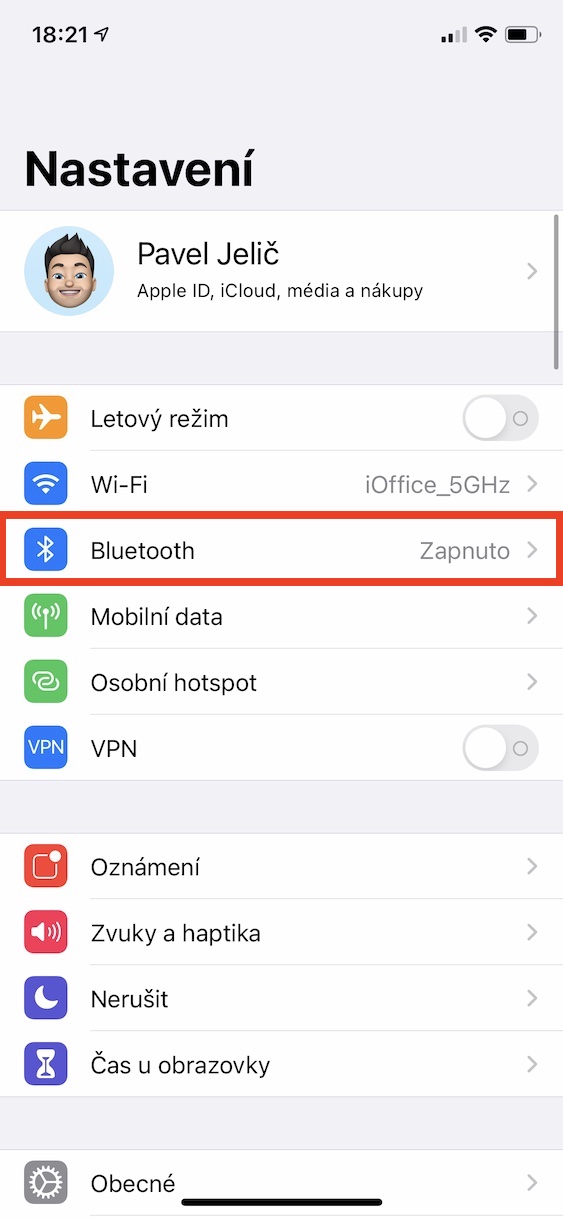
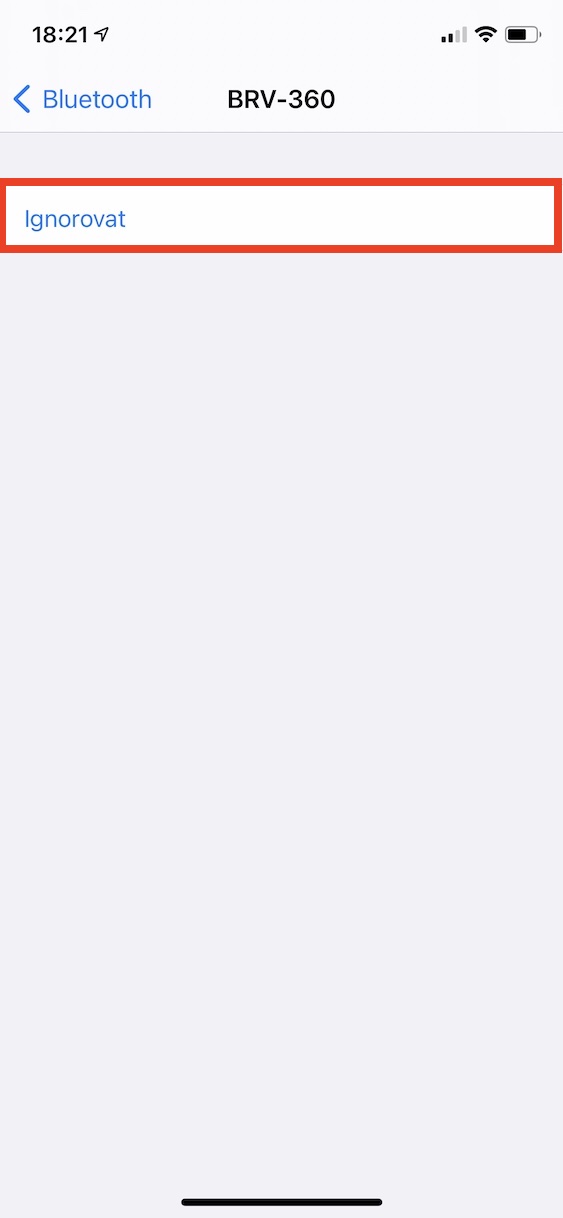
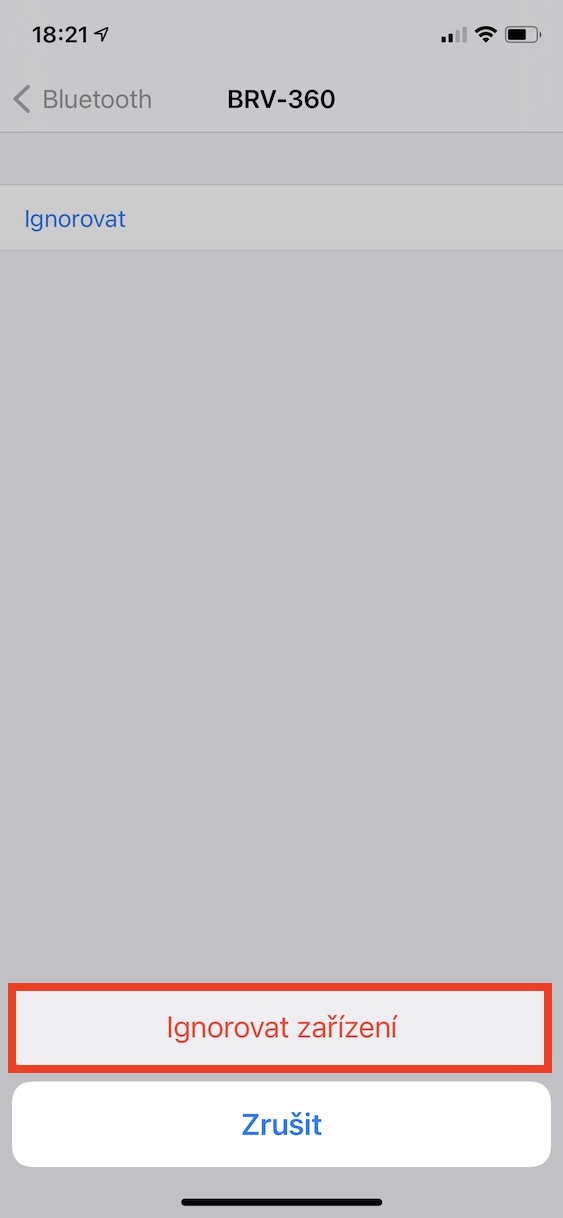


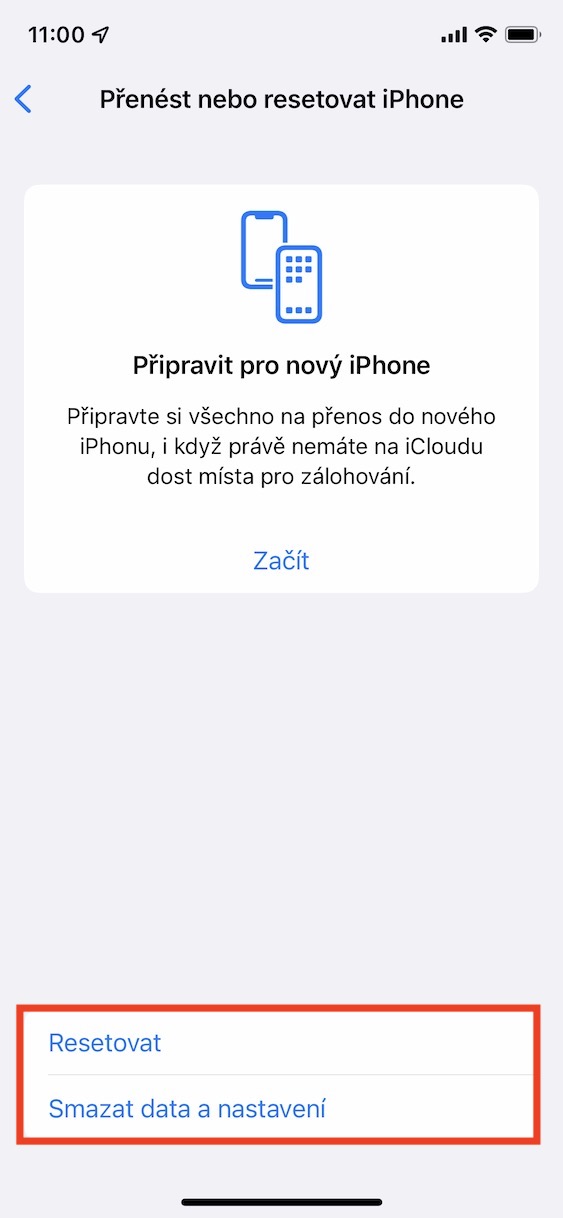
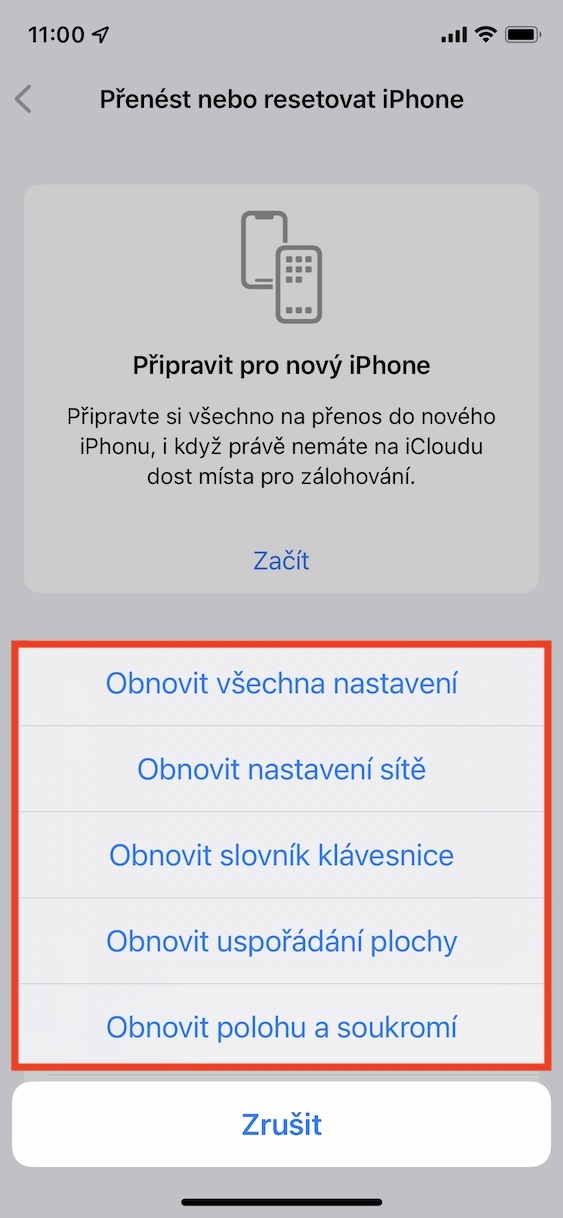
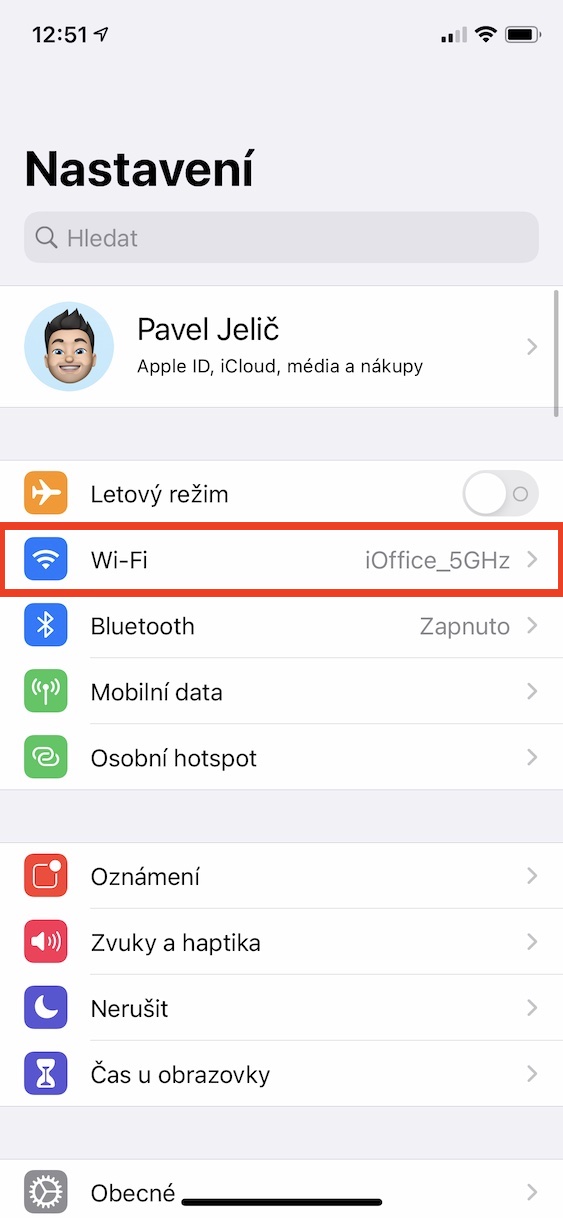
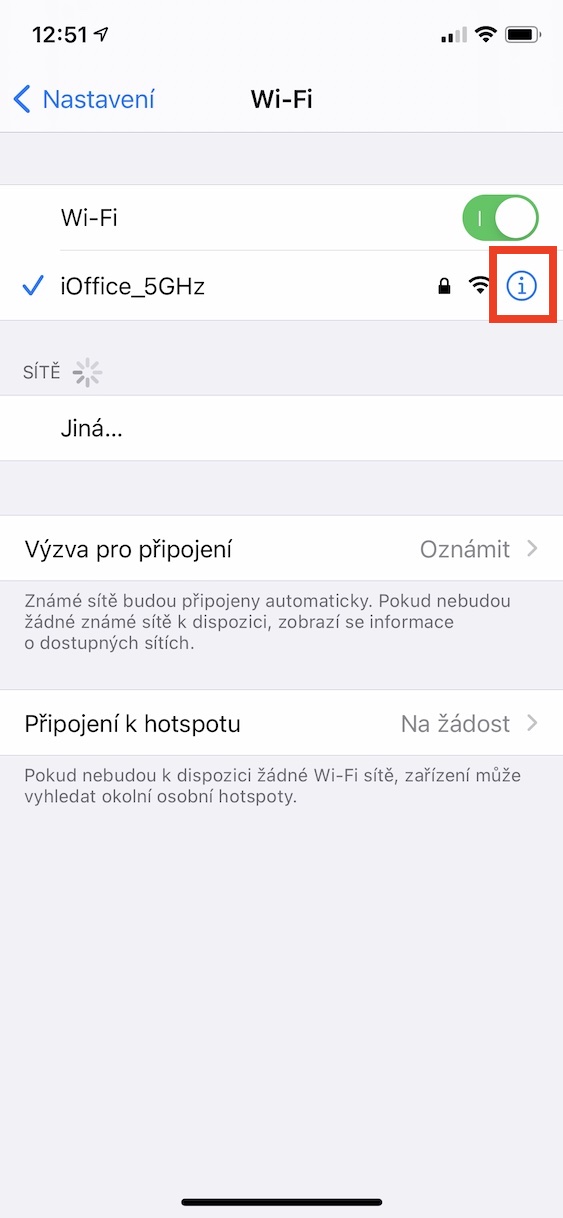
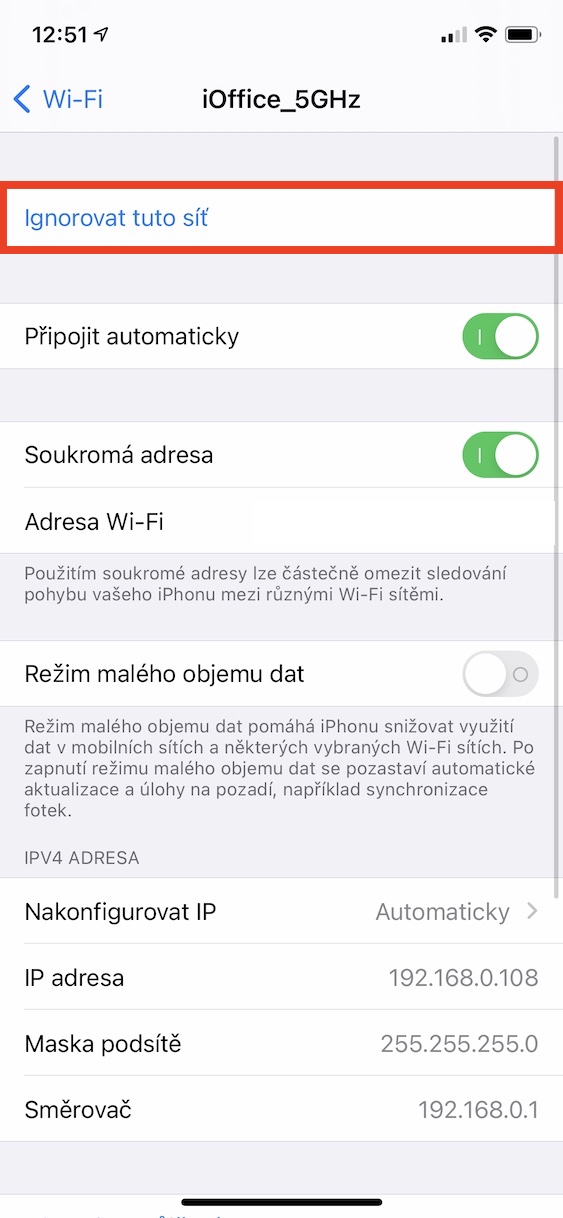
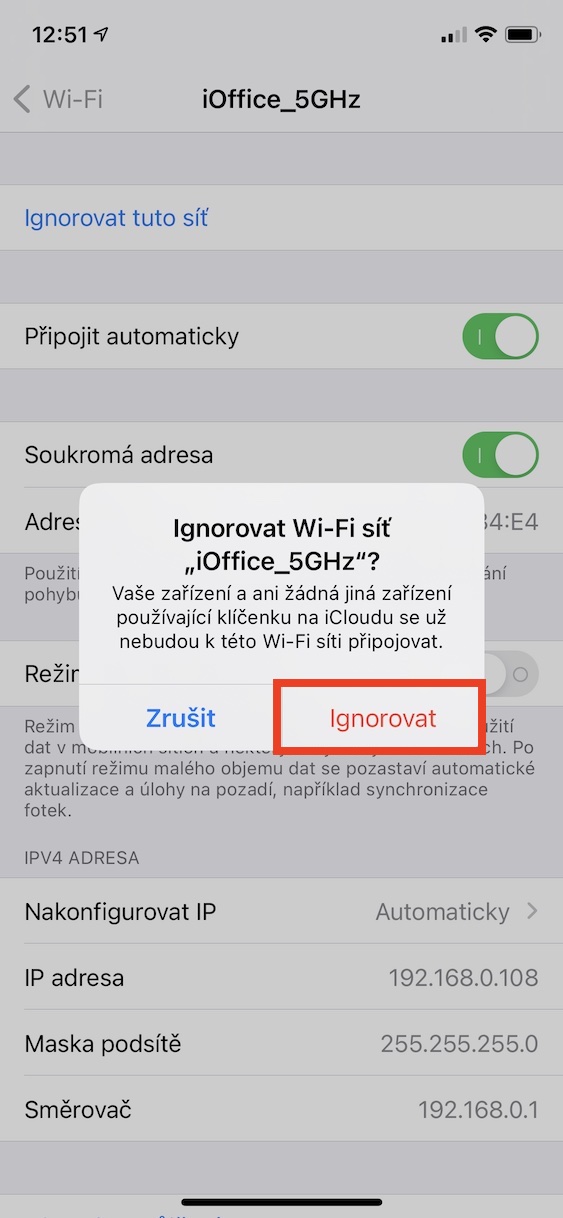
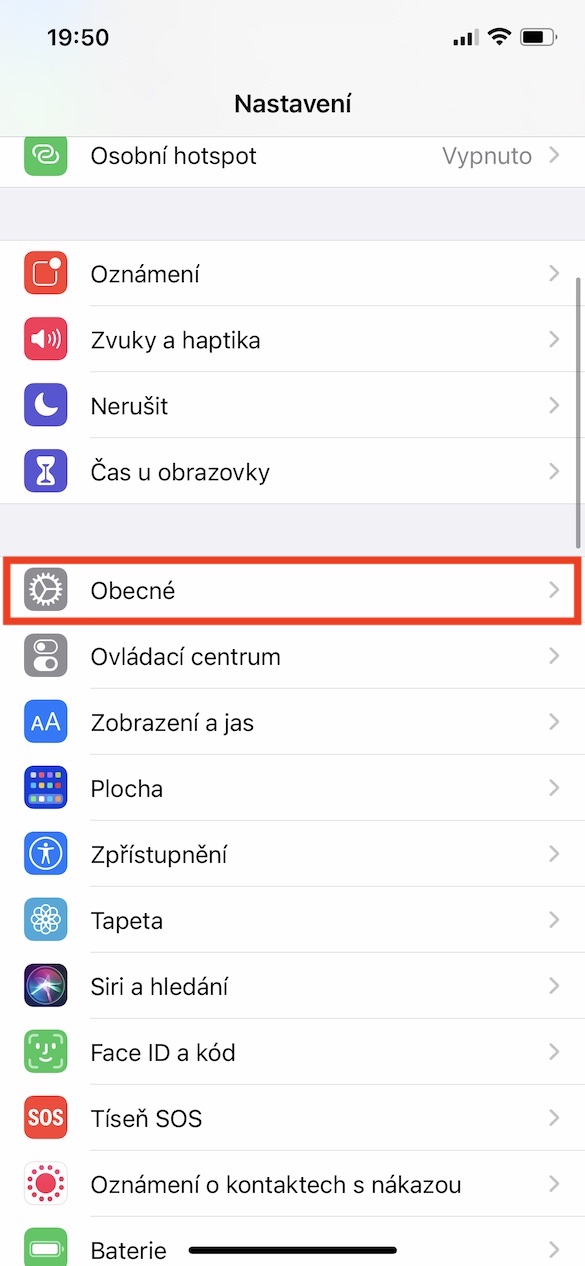
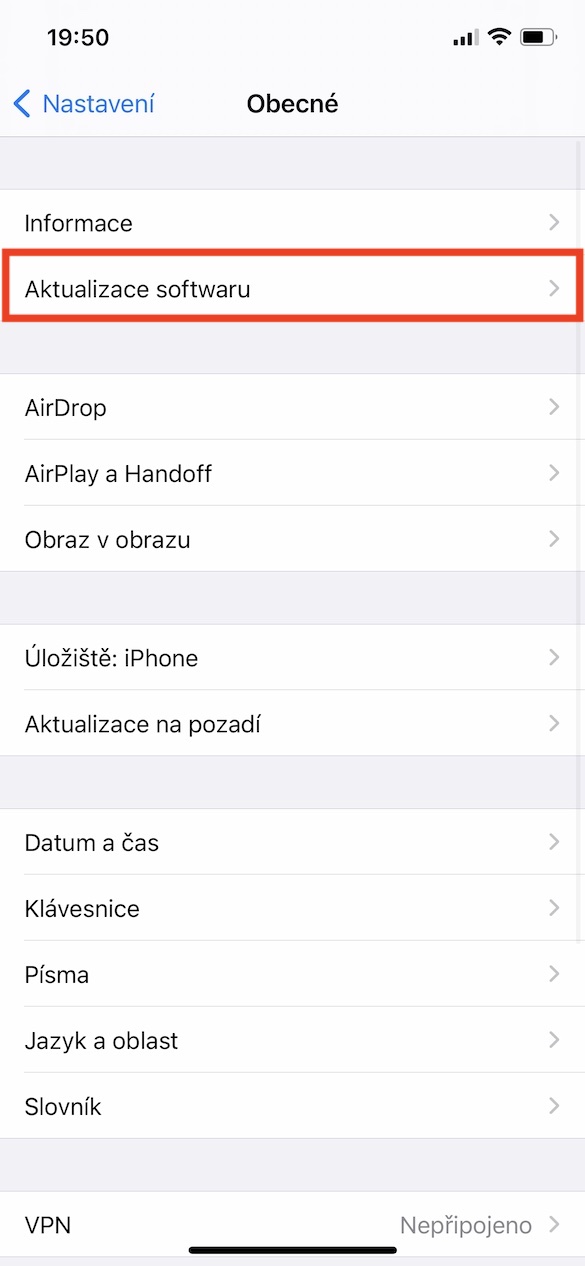
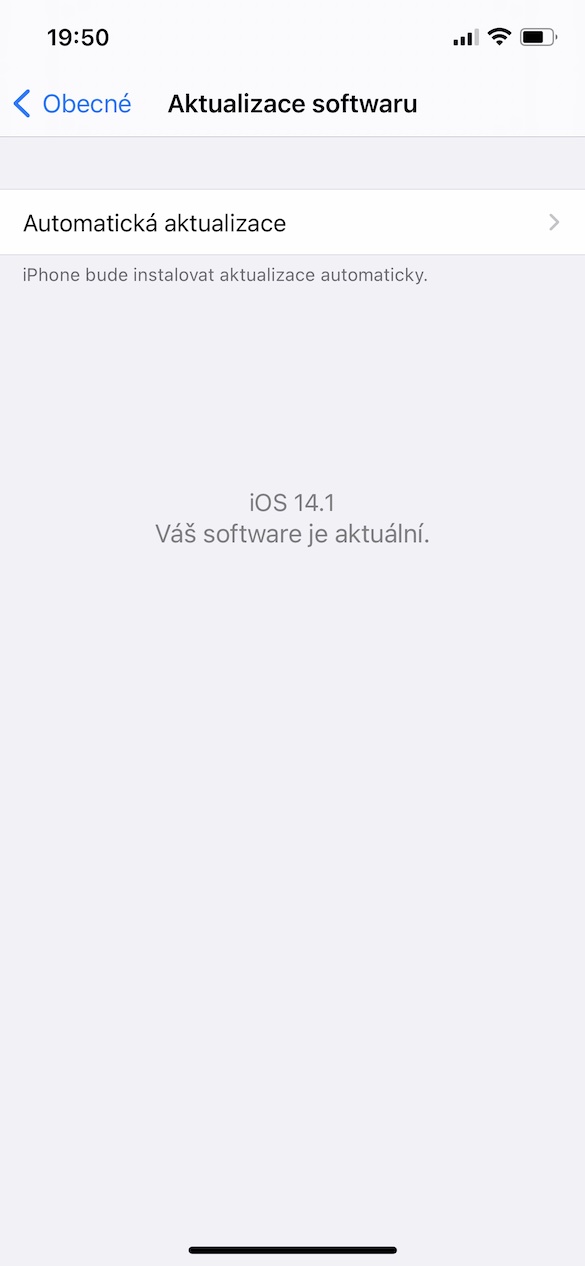
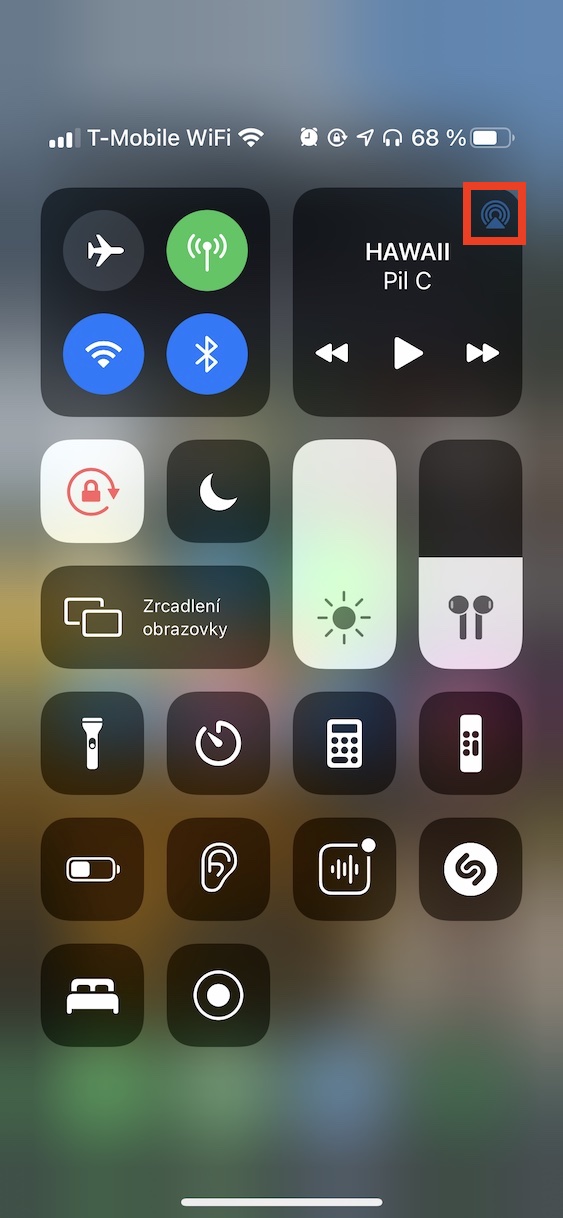
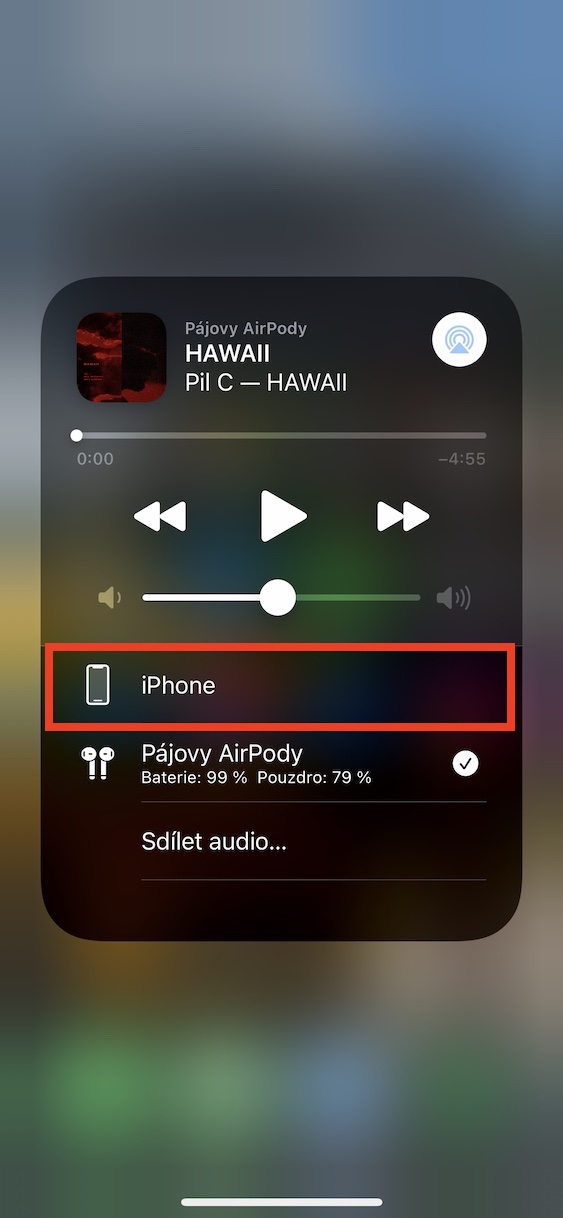
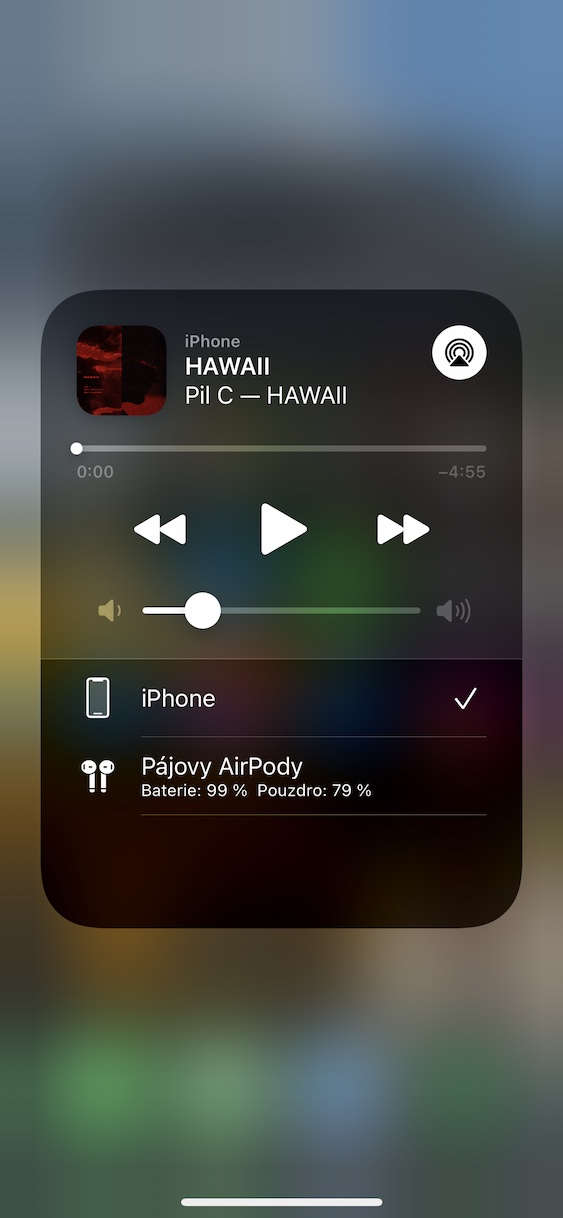
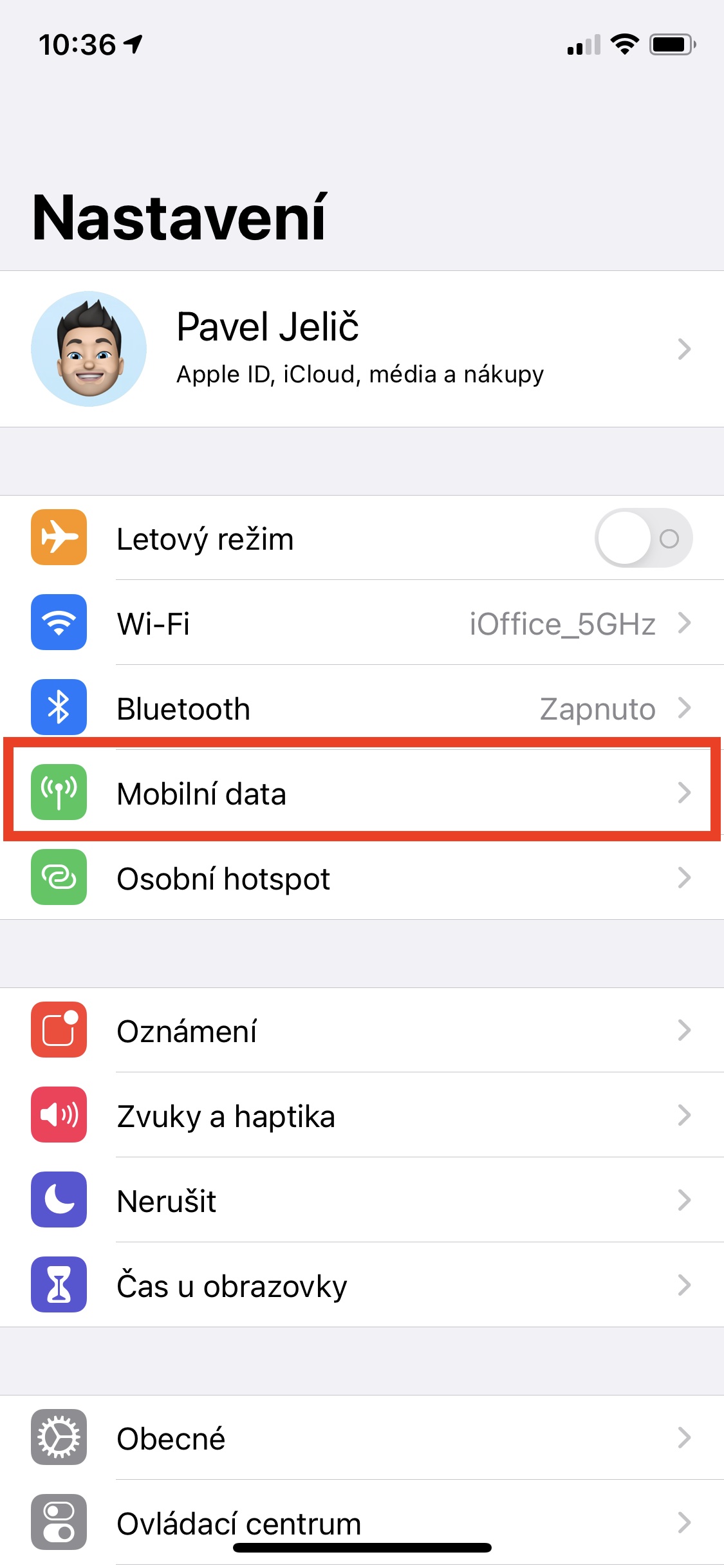
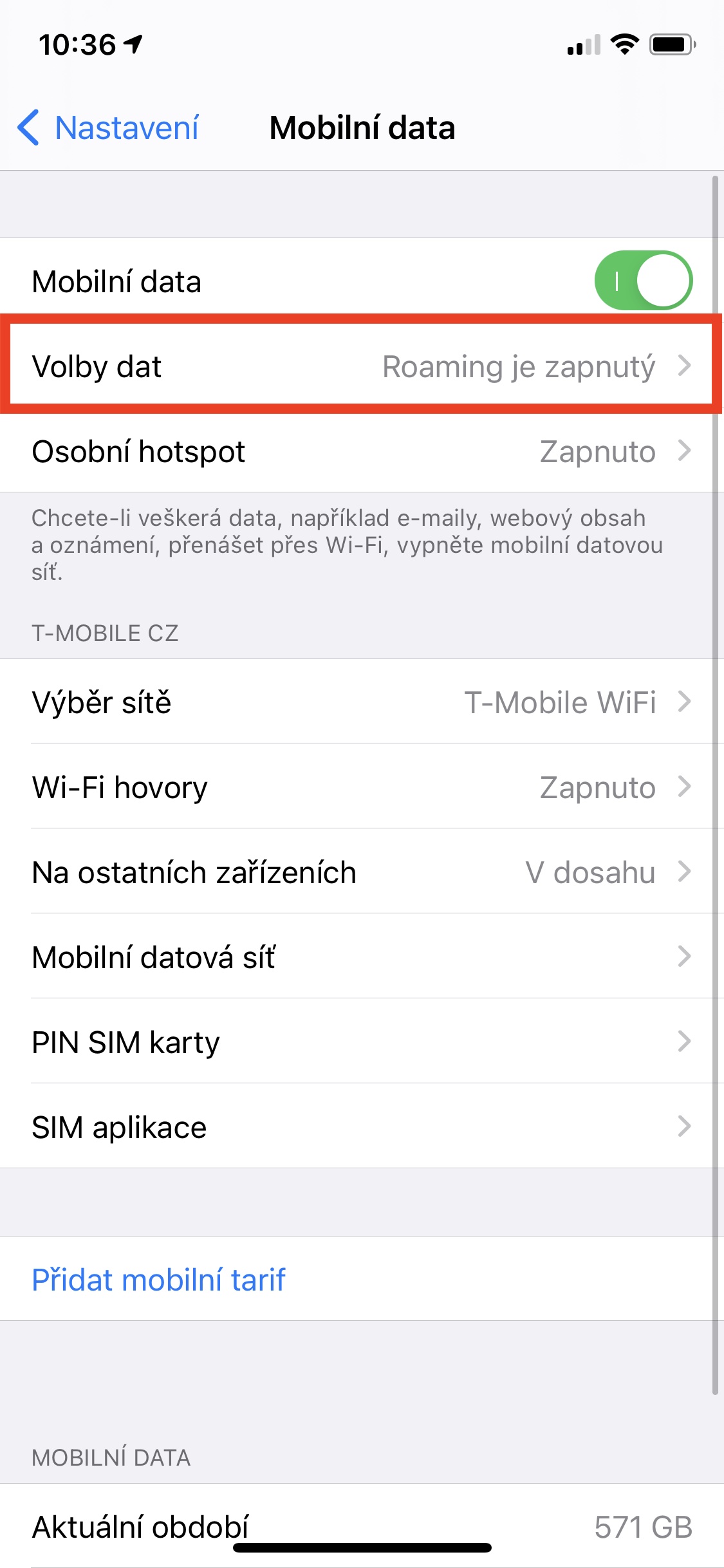
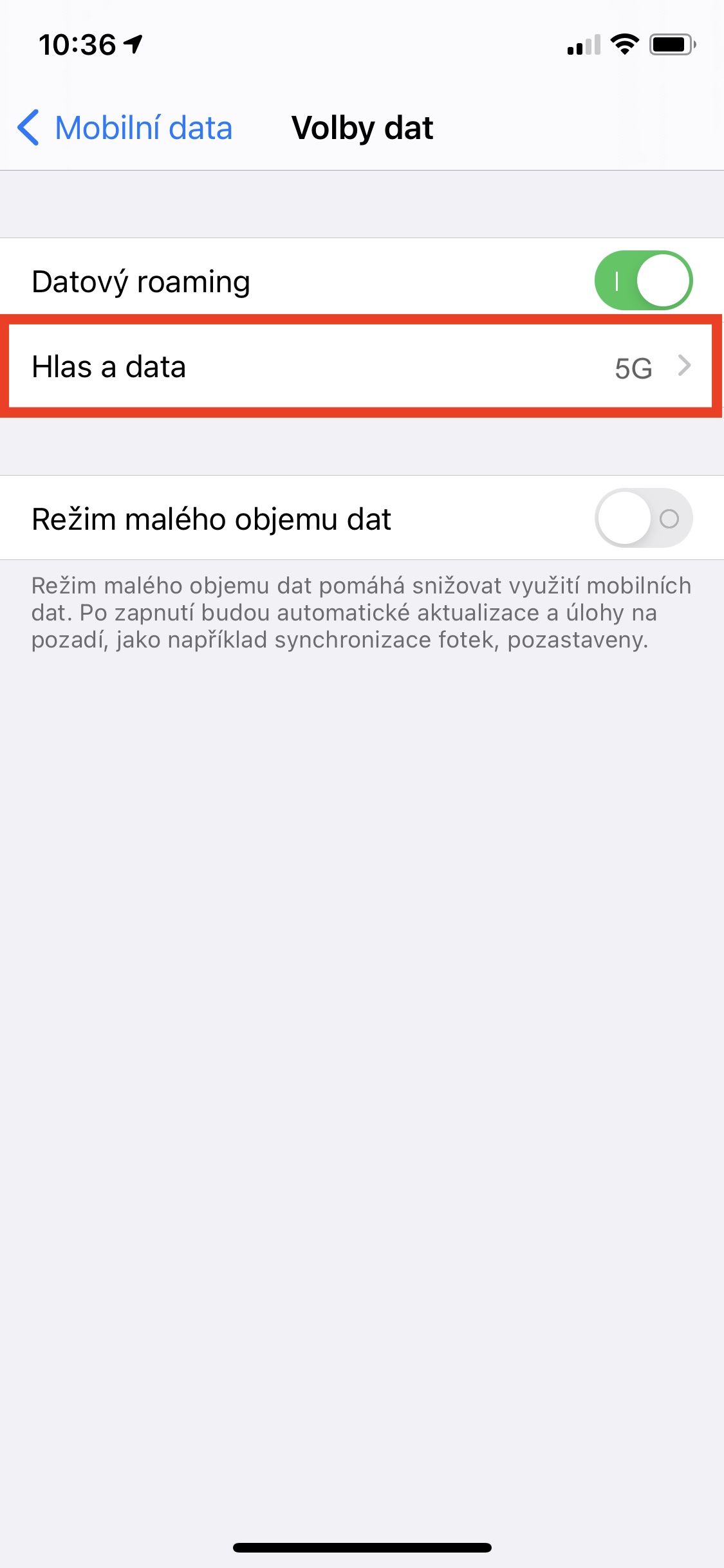
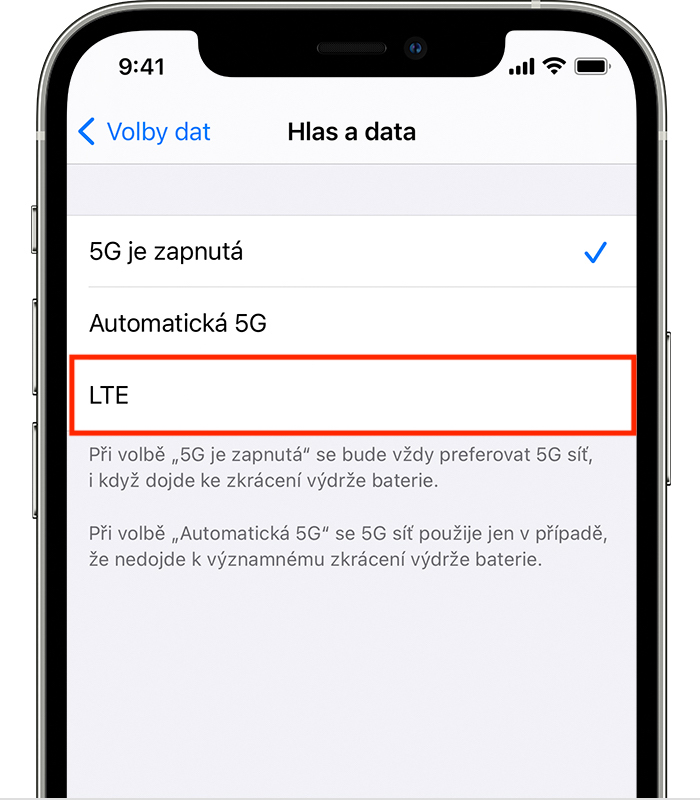
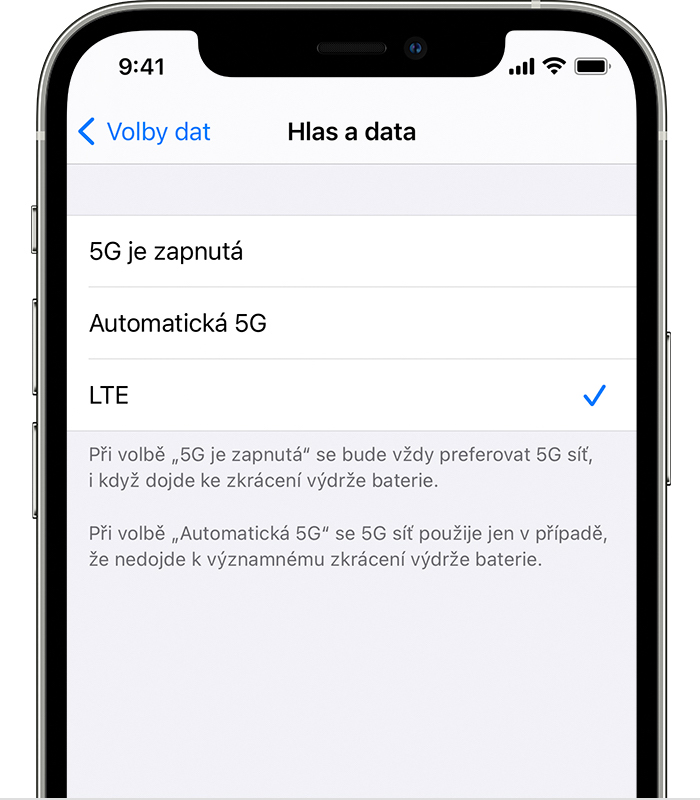


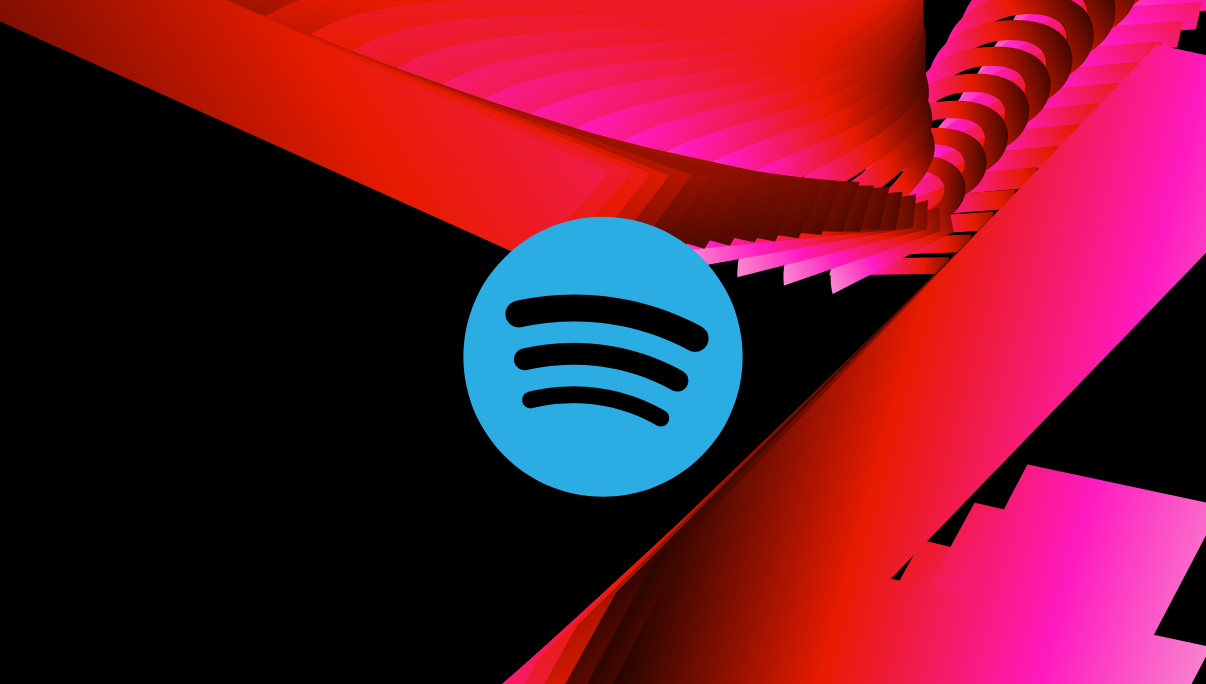

Asi mám dobrý kus, mě se nic z toho netýká, jupí. :-)
6 nejcastejsich problemu s iPhone:
1) uzivatel
2) uzivatel
3) ruce uzivatele
4) mozek uzivatele
5) estrogen
6) zakerny japoncik Samoseto
Nevěřím.. IPhone přece nemůže mít žádný problém. 😁🤣😁🤣🤣🤣🤣😁😁😁
Takže rada, obnovit nastavení sítě nebo chyba není v telefonu 🤣
„Nastavení → Obecné → Informace. Pokud se zde objeví okno s výzvou pro instalaci nových nastavení operátora, tak instalaci potvrďte. Jestliže se okno nezobrazí, tak máte poslední verzi těchto nastavení.“
Toto tu ctu uz nekolik let. Mam vzdy starsi iOS a V ŽIVOTĚ NIKDY se mi okno s vyzvou neobjevilo ! Kdyz uz se nekdy konecne rozhodnu aktualizovat iOS- VŽDY mam vyssi verzi nastaveni operatora.
Delam snad nekde chybu ??? Mam snad neco nastaveno jinak ???